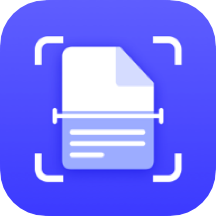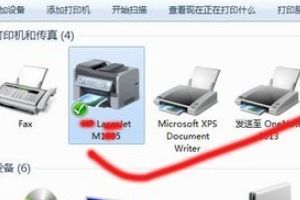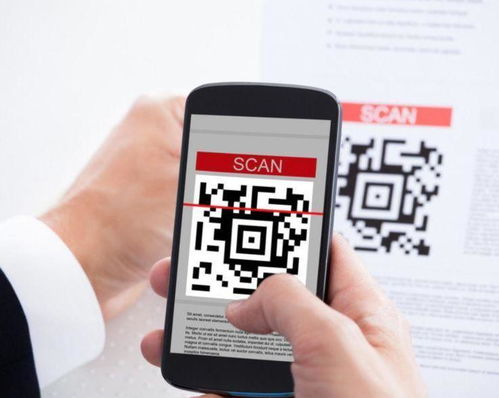扫描仪的正确操作步骤与使用方法
在现代办公与日常生活中,扫描仪作为一种重要的数字设备,扮演着将纸质文档转化为电子文件的桥梁角色。无论是学习、工作还是个人资料管理,掌握扫描仪的正确使用方法都能极大地提升效率与便捷性。以下是从设备准备、安装驱动、基本操作、高级功能、维护保养以及数据安全等多个维度,对扫描仪使用方法的全面解析。

设备准备
首先,确保您拥有一台合适的扫描仪。市面上扫描仪种类繁多,按功能可分为平板式、馈纸式、便携式等,用户应根据实际需求选择。平板式扫描仪适合处理少量、大小不一的文档或图片;馈纸式则适用于大量文件的连续扫描,常见于办公室环境;便携式扫描仪便于携带,适合外出或现场使用。

购买时,还需注意扫描分辨率、色彩深度、扫描速度等参数。高分辨率(如600dpi、1200dpi)能提供更清晰的扫描效果,适合对图像质量要求高的场合;色彩深度影响色彩的丰富程度,一般30位或48位色彩深度足够满足大多数需求;扫描速度则直接影响工作效率,尤其是处理大量文件时。

安装驱动与软件
购买扫描仪后,第一步是安装驱动程序和相关软件。大多数扫描仪附带有安装光盘,或可通过制造商官网下载最新版本的驱动程序。安装前,请确保计算机已连接互联网,以便在安装过程中可能需要的在线更新。
1. 连接设备:将扫描仪通过USB线连接到计算机的USB端口,部分高端型号可能还支持网络连接。
2. 运行安装程序:插入安装光盘或下载的安装包,双击运行安装程序,按照提示完成驱动和软件的安装。
3. 配置设置:安装完成后,通常会提示进行初始配置,包括选择扫描目标的保存位置、文件格式(如PDF、JPEG、TIFF等)、扫描快捷键设置等。
基本操作
1. 放置文档:打开扫描仪盖子,将待扫描的文档或图片面朝下(或根据扫描仪设计指示放置)放在扫描区域,确保边缘对齐。
2. 选择扫描设置:打开扫描仪配套的软件或系统自带的扫描界面,选择扫描模式(如彩色、灰度、黑白)、分辨率、文件类型等。如果是双面文档,还需勾选“双面扫描”选项。
3. 执行扫描:点击“扫描”或“开始”按钮,扫描仪将自动进行预览、扫描并保存文件到指定位置。部分扫描仪支持预览功能,允许用户在扫描前调整扫描区域或进行裁剪。
4. 查看与编辑:扫描完成后,可在指定文件夹中找到生成的电子文件。使用图像编辑软件(如Adobe Photoshop、Preview等)进行进一步的调整和优化。
高级功能探索
除了基本的扫描功能,许多扫描仪还支持一系列高级特性,进一步提升使用体验:
OCR(光学字符识别):将扫描的图像转换为可编辑的文本,非常适合处理书籍、报告等文档,便于后续的复制、粘贴或搜索。
自动文档进纸器(ADF):馈纸式扫描仪通常配备ADF,能自动翻页连续扫描多页文档,提高批量处理效率。
网络扫描:支持网络连接的扫描仪可通过局域网或互联网进行远程扫描,实现资源共享和多地协同办公。
云存储集成:部分扫描仪可直接将扫描文件上传至云端存储服务(如Google Drive、Dropbox),便于随时随地访问。
维护保养
为确保扫描仪长期稳定运行,定期的维护与保养至关重要:
清洁扫描玻璃:使用干净的软布或专用清洁纸轻轻擦拭扫描玻璃,避免使用含酒精或腐蚀性化学物质的清洁剂。
清理进纸通道:对于馈纸式扫描仪,定期清理进纸通道,去除纸屑、灰尘等杂物,防止卡纸。
检查连接线缆:确保USB线或其他连接线紧密连接,无松动或损坏。
定期校准:根据扫描仪说明书指导,定期进行色彩校准和位置校准,确保扫描质量。
数据安全
在使用扫描仪的过程中,数据安全同样不容忽视:
加密存储:对于敏感信息,选择加密的文件格式(如PDF加密)存储,确保即使文件丢失也不会泄露内容。
限制访问权限:通过网络扫描功能时,设置访问密码或IP白名单,防止未经授权的访问。
定期更新软件:保持扫描仪驱动程序和配套软件的最新版本,以修复已知的安全漏洞。
物理安全:确保扫描仪所在位置安全,避免未经许可的物理接触,尤其是含有敏感信息的文件。
综上所述,扫描仪的使用不仅关乎技术的掌握,更涉及到设备的选择、日常保养、安全意识等多个层面。通过深入了解并合理利用其功能,不仅能提高工作效率,还能保障数据的安全与隐私。无论是初学者还是资深用户,掌握这些全面的使用方法都将使扫描仪成为工作与生活中的得力助手。
- 上一篇: 深度解析:英雄联盟中的蜘蛛女皇伊莉丝,全面介绍
- 下一篇: 网上轻松查阅,你的房产证信息一键获取!
-
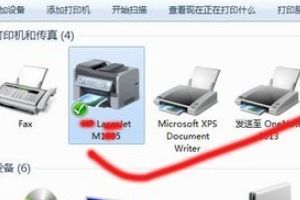 复印机扫描文件教程:轻松学会操作步骤新闻资讯12-25
复印机扫描文件教程:轻松学会操作步骤新闻资讯12-25 -
 掌握EPSON扫描仪的高效使用方法新闻资讯11-27
掌握EPSON扫描仪的高效使用方法新闻资讯11-27 -
 示波器如何正确使用?新闻资讯11-04
示波器如何正确使用?新闻资讯11-04 -
 掌握扫描仪使用技巧:轻松变身文档数字化高手新闻资讯07-09
掌握扫描仪使用技巧:轻松变身文档数字化高手新闻资讯07-09 -
 如何扫描二维码新闻资讯12-06
如何扫描二维码新闻资讯12-06 -
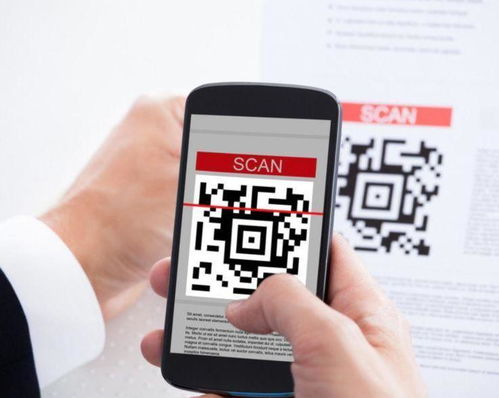 手机扫描二维码的方法新闻资讯03-27
手机扫描二维码的方法新闻资讯03-27